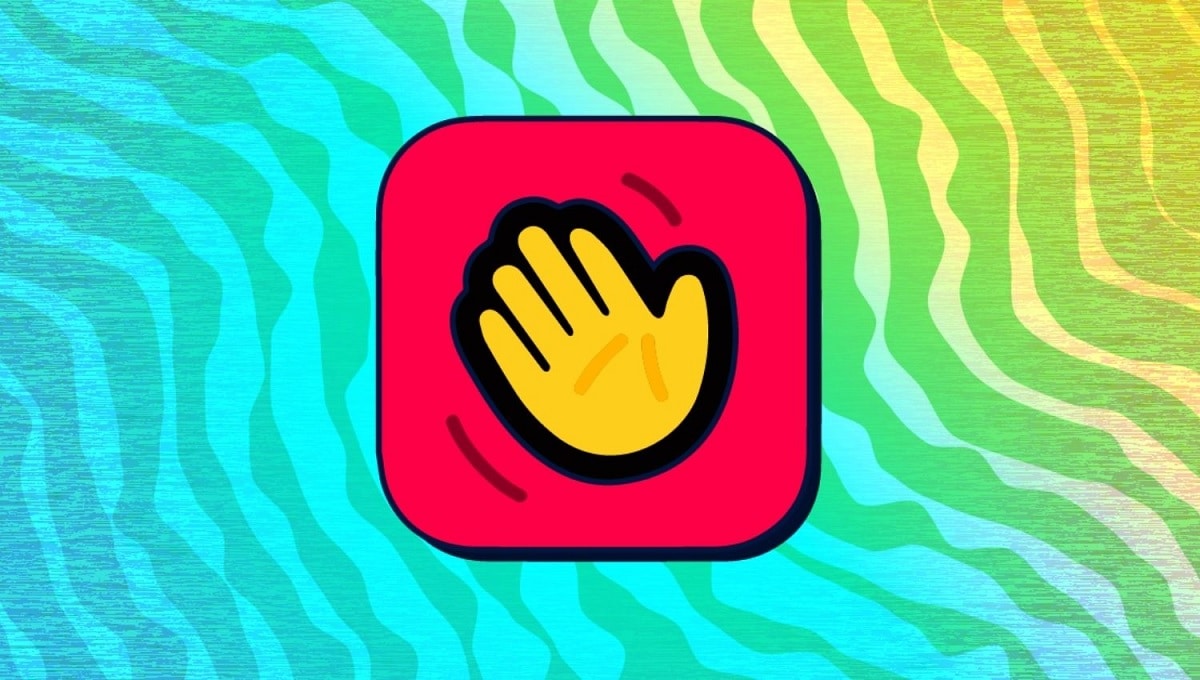
HouseParty was een van de populairste apps in 2020, tijdens de eerste maanden van de pandemie. Dit is een app waarmee mensen kunnen videobellen en zo op afstand kunnen spelen of een klein feestje op afstand kunnen organiseren. Twee jaar zijn verstreken sinds de hoogtijdagen, maar velen willen weten hoe ze HouseParty vandaag op hun pc kunnen downloaden.
Veel mensen ze vragen zich inderdaad af of het mogelijk is om HouseParty op hun pc te downloaden vandaag, in 2022. Daarom vertellen we je hieronder alles wat je moet weten over deze applicatie en de mogelijkheden die er zijn zodat we hem op de computer kunnen gebruiken. Op deze manier kun je twijfels hierover wegnemen.
HouseParty-compatibiliteit
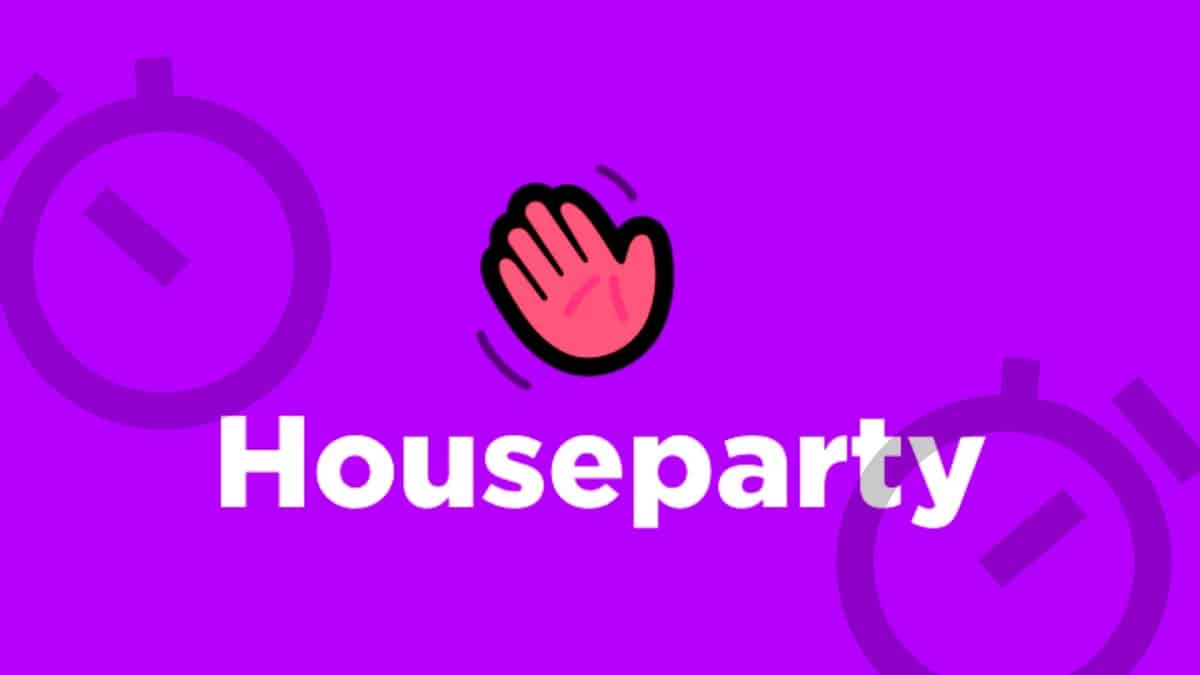
Een van de grote voordelen van deze applicatie is dat we worden geconfronteerd met een app voor meerdere platforms. We kunnen het dus probleemloos op allerlei apparaten gebruiken. Zoals velen van jullie waarschijnlijk al weten, is HouseParty een app die beschikbaar is voor iOS- en Android-mobiele telefoons, evenals voor tablets, maar ook voor desktops, waar het beschikbaar is voor computers met besturingssystemen zoals Windows, Mac Os en Linux.
Onthoud ook dat dit een applicatie is die: we kunnen gratis downloaden. Het is niet nodig om te betalen om HouseParty te downloaden op onze pc of op een ander apparaat. Dit is een ander belangrijk aspect en was ongetwijfeld een van de sleutels tot de populariteit van deze app tijdens de eerste maanden van 2020. U hoeft dus geen geld te betalen als u deze app op al uw apparaten wilt gebruiken, zelfs niet op jouw computer.

HouseParty downloaden op uw pc
Ondanks zijn populariteit in de eerste maanden van 2020, HouseParty heeft aangekondigd in oktober 2021 te stoppen met werken. Hoewel deze app blijft werken voor gebruikers die hem eerder hebben gedownload. Door dit nieuws was de app niet meer aanwezig in verschillende applicatiewinkels, zoals bijvoorbeeld de Play Store of de Windows Store in Windows 10. Maar er zijn nog steeds manieren om deze app op verschillende soorten apparaten te downloaden. Dus je kunt het gebruiken als je er nog steeds interesse in hebt.
In dit geval zullen we moeten zoek naar alternatieve winkels om HouseParty te kunnen downloaden op een pc. Dit lijkt misschien ingewikkeld of doet ons twijfelen aan de beveiliging van de app, maar het is niet iets dat problemen gaat opleveren. Aangezien we veel betrouwbare en bekende winkels hebben waar het nog steeds mogelijk is om deze applicatie te downloaden. U hoeft zich hierover dus geen zorgen te maken, wij kunnen de app veilig downloaden.
Bv we kunnen softonic gebruiken, een van de bekendste pagina's voor het downloaden van applicaties op de pc, voor dit proces. Omdat we HouseParty op internet nog steeds beschikbaar vinden, kun je het op elk moment downloaden. dit is iets mogelijk deze link. In de link hoeft u alleen op de downloadknop te klikken en vervolgens te wachten tot deze is voltooid. Vervolgens kunt u deze op uw pc installeren en vervolgens een account aanmaken of erop inloggen, als u bijvoorbeeld al een Android-account had, maar deze ook op uw computer wilt gebruiken.
Welke functies hebben we beschikbaar in HouseParty
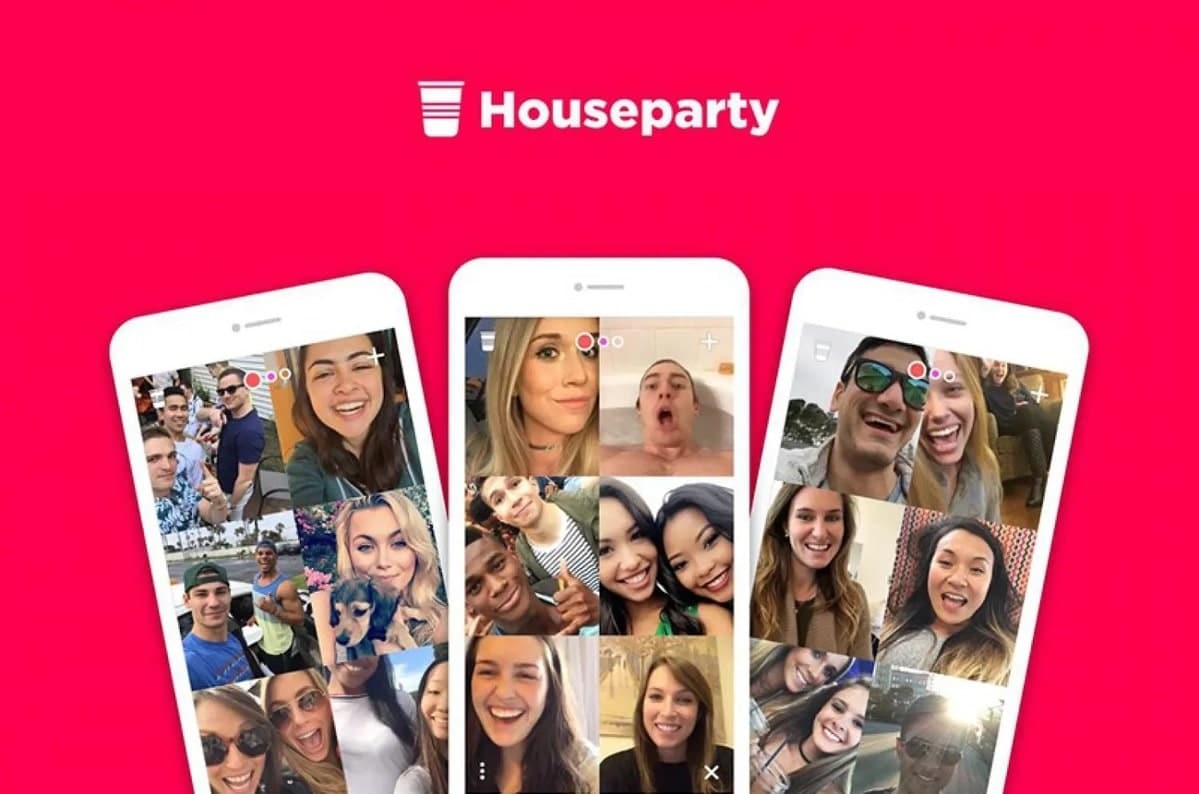
De meesten van jullie kennen HouseParty vast wel, misschien heb je het zelfs tijdens die eerste maanden van de pandemie in 2020 gebruikt. Dit is een app waarmee je kunt met mensen bellenzowel individuele als groepsgesprekken. We kunnen er niet alleen in bellen, want een van de sleutels van deze app is dat we groepsvideogesprekken kunnen voeren. Zo kunnen meerdere vrienden of familieleden erin aanwezig zijn en zo met elkaar praten, waar ze ook zijn.
Bovendien heeft binnen de app vinden we ook een reeks games beschikbaar. Op deze manier kunnen de mensen die op een bepaald moment aan een videogesprek deelnemen, samen spelen. Dit is iets dat in dit geval zeker voor wat entertainment kan zorgen, omdat het bellen leuk zal maken. Deze spellen zijn iets bekends, omdat ze in die maanden van de pandemie veel werden gebruikt, omdat je hiermee bekende spellen op afstand kunt spelen, zoals pictionary bijvoorbeeld.
Videogesprekken of gesprekken gevoerd in HouseParty ze hebben geen duurlimiet, wat een ander belangrijk aspect is en dat het ongetwijfeld zo populair heeft gemaakt. Mensen kunnen er zo lang in doorbrengen als ze willen. Als je een paar uur met mensen wilt praten, kan dat, ook als je bijvoorbeeld maar een half uur wilt besteden. Ook kan iemand worden uitgenodigd tijdens een gesprek of kunnen mensen het gesprek verlaten als ze dat willen. We hebben wat dat betreft dus nogal wat mogelijkheden binnen de applicatie zelf.
Inloggen op HouseParty
Als we de app al op onze computer hebben gedownload, we zullen dan moeten inloggen op dit account. Dit is een proces dat bij veel mensen twijfels kan oproepen, maar het is niet iets ingewikkelds. We moeten gewoon een reeks stappen uitvoeren, hetzelfde, ongeacht het platform van waaruit u het betreedt. Dus als u zich afvraagt hoe u dit moet doen, zijn de stappen om in te loggen op uw account in de app als volgt:
- Klik op "Aanmelden" wanneer u de app op uw pc opent.
- Voer een geldig e-mailadres in
- Zet de volledige naam en kies nu een alias en de verjaardagsdatum om te gebruiken in je HouseParty-account.
- Voer onderaan het scherm een sterk wachtwoord in.
- Vul het telefoonnummer in als je wilt, het is een stap die we kunnen overslaan als we willen. Als je het niet wilt gebruiken, tik je op Overslaan en wacht je tot het volgende scherm in de app wordt geladen.
- Verleen de benodigde machtigingen om de app te laten werken, zoals de toestemming om contacten te zoeken (waarom meestal wordt gevraagd). Met deze toestemming kunt u gemakkelijk vrienden vinden.
- Als je wilt kun je deze app koppelen aan Facebook, iets waarvoor je gewoon op accepteren hoeft te klikken. Als deze stap u niet interesseert, u deze accounts niet wilt koppelen, kunt u op Overslaan klikken. Op deze manier sla je deze stap in de app over en worden deze twee accounts niet gekoppeld.
- Kies nu de gebruikers die u in de applicatie wilt hebben.
- Als u om meer machtigingen wordt gevraagd, verleent u de benodigde machtigingen. Dit zijn machtigingen zoals toegang tot de microfoon, toegang tot de camera voor videogesprekken... Het zijn dus de machtigingen die nodig zijn om de app op uw apparaat te laten werken.
Zodra u dit heeft gedaan, Je kunt HouseParty nu gewoon op je pc gebruiken. Met de app kun je altijd bellen of videobellen. Toestemmingen worden meestal in veel gevallen verleend wanneer u voor het eerst iets gaat doen. Dat wil zeggen, wanneer u uw eerste oproep of uw eerste video-oproep plaatst, wordt u gevraagd om toegang te krijgen tot de microfoon en webcam op uw computer. De applicatie zal dus zonder enig probleem of beperking op de pc kunnen werken.
Een videogesprek voeren in de app
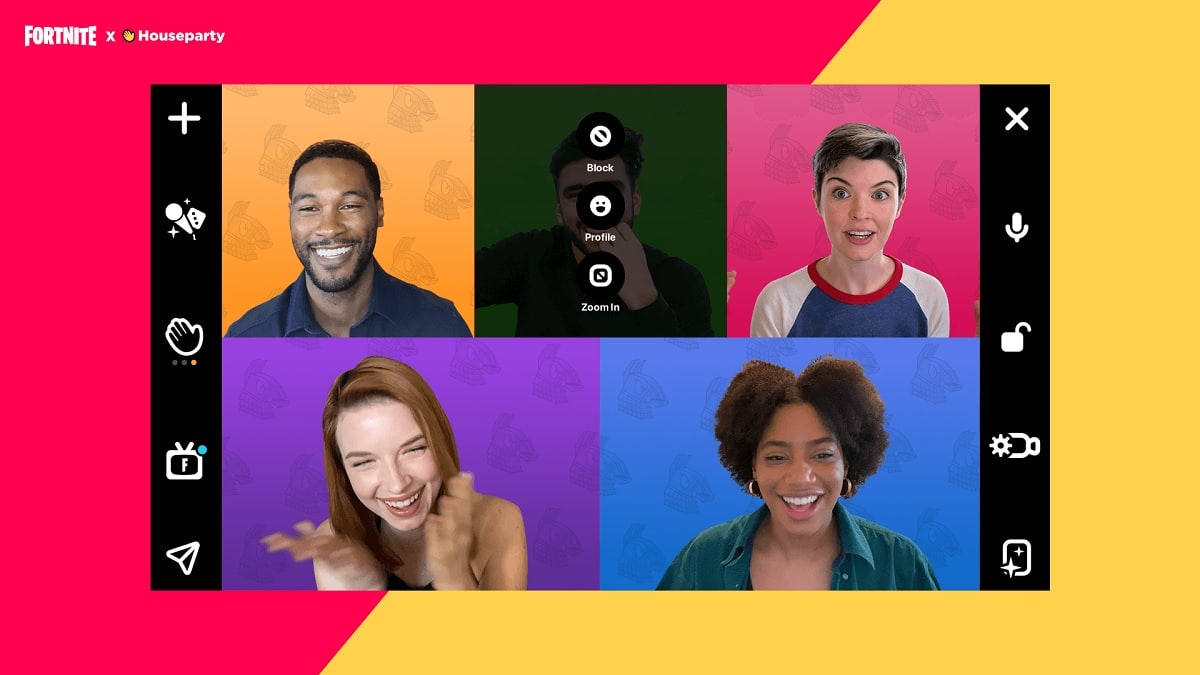
Videogesprekken zijn een van de belangrijkste functies, misschien wel de belangrijkste, in Houseparty. Daarom is het belangrijk om te weten op welke manier we er een kunnen maken in een van zijn versies. Het goede nieuws is dat de manier waarop dit wordt gedaan in alle gevallen hetzelfde is, zelfs als u het vanaf uw pc gebruikt. Als je het in het verleden hebt gebruikt, heb je hier geen probleem, want er zijn geen wijzigingen. Als het de eerste keer is dat u deze applicatie gebruikt, zult u geen problemen ondervinden. De interface van de app is eenvoudig te gebruiken. Dit zijn de te volgen stappen:
- Geef de HouseParty-opties weer die zich in het menu bevinden.
- Zoek een contact dat momenteel beschikbaar is, je kunt het zien omdat ze het groene licht aan hun kant hebben.
- Klik dan op Deelnemen om dat videogesprek met deze persoon te starten.
- HouseParty belt de contactpersoon, als deze niet is verbonden, verschijnt er een bericht van de applicatie om u hiervan op de hoogte te stellen.
- Wacht tot het videogesprek start in de app, totdat de andere persoon opneemt (accepteer het).
- Je kunt desgewenst meer mensen uitnodigen voor het videogesprek. Je kunt het ook in de privémodus zetten, die je in de instellingen hebt. Dit zijn opties die je in het zijmenu van de app ziet, dus gebruik degene die je wilt.
Wanneer je het gesprek wilt verlaten, of wilt beëindigen als je het bent begonnen, kun je op die exit-knop klikken. Op deze manier heb je elk gesprek of videogesprek waarin je in HouseParty was, afgebroken. Het begin- en eindproces is hetzelfde voor bellen en videogesprekken.